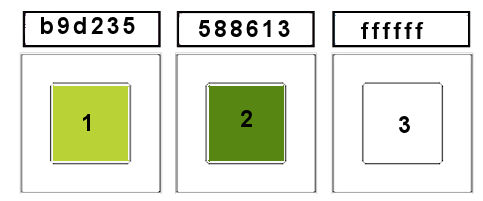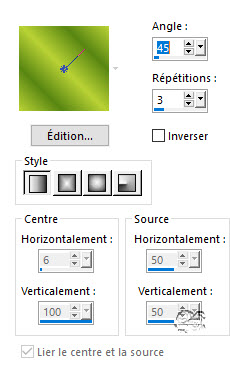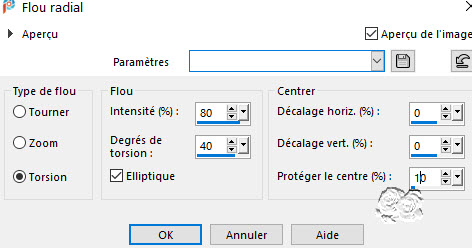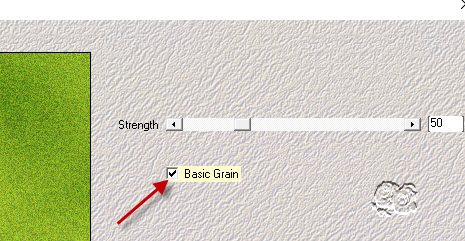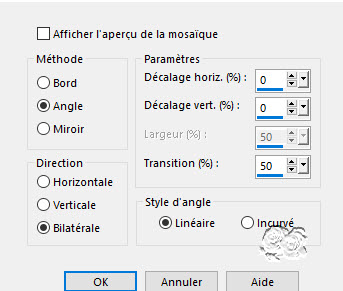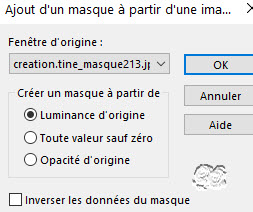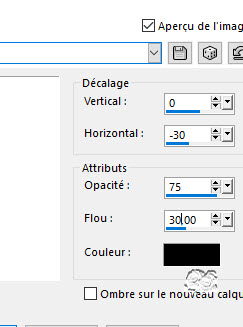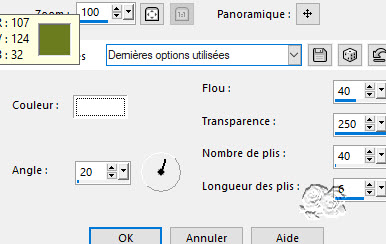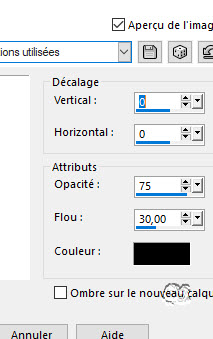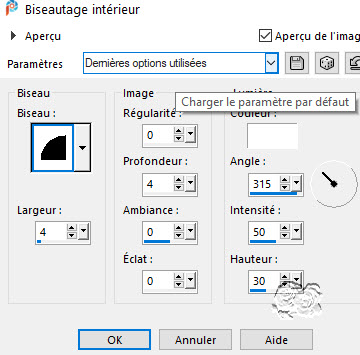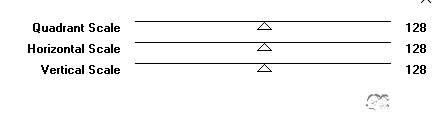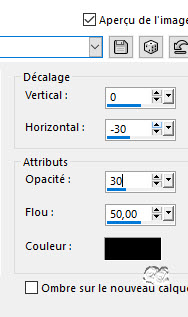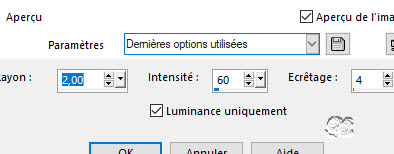|
************* ************* Ce tutoriel est ma propriété ;il est interdit de le copier ou le distribuer sur le Net sans mon autorisation écrite. De même,il est interdit de retirer le watermark du matériel;respectons le travail talentueux des tubeurs,sans qui nous ne pourrions créer de tutoriels. Si une des images vous appartient et que vous ne désirez pas qu'elle apparaisse ici, faites le moi savoir et je l'enlèverai aussitôt,ou je ferai un lien vers votre site!
Mes tutoriels sont sous copyright et de fait,régulièrement enregistrés
************* N'hésitez pas à changer le mode mélange des calques et leur opacité selon les couleurs que vous utiliserez
Les filtres que j'utilise dans mes tutoriels se trouvent sur ma page filtres!
tutoriel créé avec Psp2019 mais peut etre réalisé avec d'autres versions.
Dupliquez vos tubes et fermez les originaux Abaissez le masque au bas de votre Psp
Prêts ? On y va !
Avant-plan : couleur 1 Arrière-plan : couleur 2 Ma palette :
1- ouvrez un calque transparent de 950*600 Remplir de ce dégradé
2- règlage flou radial
3- effet Mehdi,Grain natural,cocher Basic grain
4- nouveau calque Sélectionner tout Activez le tube camp_27 Edition copier «édition coller dans la sélection Ne rien sélectionner 5- effet d’image mosaïque sans jointure,par défaut
6- activez le paysage fleuri Edition copier coller comme nouveau calque Placez en bas à droite 7- activez à nouveau le tube cam_27 Edition copier coller comme nouveau calque Il est bien placé Mode de fusion sur éclaircir,opacité 30 8- édition copier coller comme nouveau calque le tube avec les cygnes Bien placer 9- nouveau calque Remplir de la couleur 3 Nouveau calque de masque à partir d’une image Appliquer le masque creation.tine_masque213
Effet de bord accentuer Fusionner le groupe 10- effet 3D ombre portée
Mode de fusion sur luminance héritée,opacité 60 Calque réorganiser déplacer vers le bas 11-image ajouter des bordures 1 pxl couleur 2 3 pxls couleur 1 1 pxl couleur 2 12- édition copier sélectionner tout Image ajouter des bordures 30 pxls couleur 3 Sélection inverser Edition coller dans la sélection 13- effet de texture cuir fin blanc,20,40,250,40 6
14- sélection inverser Effet 3D ombre portée
ne rien sélectionner 15- image ajouter des bordures 1 pxl couleur 2 3 pxls couleur 1 1 pxl couleur 2 16- sélectionner tout Image ajouter des bordures 50 pxls couleur 3 Sélection inverser Edition coller dans la sélection 17- effet 3D biseautage intérieur
18- effet Graphic Plus,Quick Tile I,par défaut
19- sélection inverser Effet 3D ombre portée,en mémoire Ne rien sélectionner 20- édition copier coller comme nouveau calque le tube fée J’ai redimensionné à 50% Placer en haut à gauche Mode de fusion sur lumière dure 21- copier coller comme nouveau calque le tube femme J’ai redimensionné à 90%,un seul calque Image miroir 22- effet 3D ombre portée
Nouveau calque pour apposer votre signature Image ajouter des bordures 1 pxl couleur noire Redimensionner à 950 pxls de large Règlage netteté masque flou
Voilà ! C’est terminé ! Merci d’avoir suivi mon tutoriel ! Tutoriel créé le 09/04/2021 ©saturnella
Merci Denise et Gigi d’avoir testé mon tutoriel !
*********** Versions de mes traductrices Maria T
Lisette
Pinuccia
Sylviane
************* N'hésitez pas à m'envoyer vos versions, je me ferai un plaisir de les afficher sur mon site.
*************
|